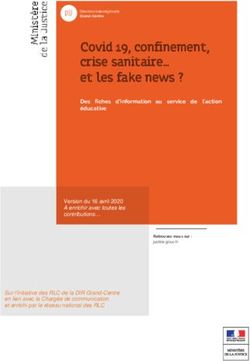Les jobs sous PowerShell.
←
→
Transcription du contenu de la page
Si votre navigateur ne rend pas la page correctement, lisez s'il vous plaît le contenu de la page ci-dessous
Les jobs sous PowerShell.
Par Laurent Dardenne, le 30/11/2014.
Niveau
Conçu avec Powershell version 3 x64 sous Windows Seven FR.
Site de l’auteur : http://laurent-dardenne.developpez.com/
Les fichiers sources :
http://ottomatt.pagesperso-orange.fr/Data/Tutoriaux/Powershell/LesJobsSousPowershell/Sources.zip
Laurent Dardenne, libre de droits pour tous les usages non commerciaux. Page 1 / 43Chapitres
1 LE PRINCIPE ....................................................................................................................................................4
2 CMDLETS DEDIES AU JOB........................................................................................................................... 5
2.1 LA DOCUMENTATION EXISTANTE .....................................................................................................................6
3 LES ETATS D’UN JOB ....................................................................................................................................7
3.1 ETAT D’UN JOB .................................................................................................................................................7
3.2 DETAIL DES ETATS ...........................................................................................................................................8
4 UTILISER UN JOB LOCAL ............................................................................................................................ 9
4.1 EXECUTION D’UN BACKGROUNDJOB ...............................................................................................................9
4.2 RECUPERER LE RESULTAT D’UN JOB .............................................................................................................. 10
4.2.1 Les flux à réceptionner ........................................................................................................................ 11
4.2.2 APIs d’affichage .................................................................................................................................. 11
4.3 ATTENDRE LA FIN D’UN JOB ........................................................................................................................... 12
4.3.1 Waiting for the sun............................................................................................................................... 13
4.4 SUPPRIMER UN JOB ......................................................................................................................................... 13
4.5 STEVE, JE SUIS TON PERE. ............................................................................................................................... 14
5 UN PEU DE PLOMBERIE ............................................................................................................................. 15
5.1 CREATION ...................................................................................................................................................... 15
5.2 SUPPRESSION ................................................................................................................................................. 17
6 AUTRES POINTS A CONSIDERER ............................................................................................................ 18
6.1 PASSAGE DE PARAMETRES ............................................................................................................................. 18
6.1.1 Portée Using : ...................................................................................................................................... 19
6.1.2 PSSenderInfo ....................................................................................................................................... 20
6.2 INITIALISATION DU TRAITEMENT D’UN JOB .................................................................................................... 21
6.2.1 InitializationScript ............................................................................................................................... 21
6.3 PROFONDEUR DE SERIALISATION ................................................................................................................... 22
6.4 GESTION D’ERREUR........................................................................................................................................ 24
6.4.1 Cas d’une erreur simple ...................................................................................................................... 24
6.4.2 Cas d’une erreur bloquante ................................................................................................................. 25
6.4.3 Gestion de code retour d’un programme exécuté à distance ............................................................... 26
6.4.4 Intercepter les erreurs émises par Receive-Job ................................................................................... 28
6.5 RUNSPACEPOOL ............................................................................................................................................. 28
7 SUIVI ................................................................................................................................................................ 29
7.1 CHANGEMENTS D’ETAT.................................................................................................................................. 29
7.1.1 Utiliser une collection synchronisée .................................................................................................... 30
7.2 RESTE A FAIRE ............................................................................................................................................... 31
7.3 ROLLBACK ..................................................................................................................................................... 31
7.4 LOG ................................................................................................................................................................ 31
7.5 TIME OUT SUR UN JOB .................................................................................................................................... 32
7.5.1 PSBeginTime et PSEndTime ................................................................................................................ 32
7.6 THROTTLELIMIT ............................................................................................................................................ 33
7.7 ÉVENEMENT REEXPEDIE ................................................................................................................................. 33
7.8 WAIT-EVENT ................................................................................................................................................. 33
7.8.1 Créer un launcher ................................................................................................................................ 34
8 UTILISER UN JOB DISTANT ...................................................................................................................... 35
8.1 EXECUTION D’UN REMOTEJOB ....................................................................................................................... 35
Laurent Dardenne, libre de droits pour tous les usages non commerciaux. Page 2 / 438.2 INVOKE-COMMAND ....................................................................................................................................... 35
8.2.1 ThrottleLimit ........................................................................................................................................ 36
8.3 CHANGEMENTS D’ETAT.................................................................................................................................. 36
8.3.1 PSBeginTime et PSEndTime ................................................................................................................ 36
8.3.2 Wait-Job ............................................................................................................................................... 37
8.3.3 Receive-Job .......................................................................................................................................... 38
8.4 GESTION D’ERREUR........................................................................................................................................ 38
9 LE PARAMETRE -ASJOB ............................................................................................................................ 39
9.1 IMPLEMENTER ASJOB .................................................................................................................................... 39
10 TYPES DE JOB ............................................................................................................................................... 40
10.1.1 PSWorkflowJob ............................................................................................................................... 41
10.1.2 PSEventJob (job d’événement) ....................................................................................................... 41
10.1.3 ScheduledJob .................................................................................................................................. 41
10.1.4 Wmi & Cim ..................................................................................................................................... 42
10.1.5 Custom job ...................................................................................................................................... 42
11 LIENS................................................................................................................................................................ 43
12 CONCLUSION................................................................................................................................................. 43
Laurent Dardenne, libre de droits pour tous les usages non commerciaux. Page 3 / 431 Le principe Par défaut le code Powershell exécuté dans une console est synchrone. On traite une chose à la fois et le suivi des opérations se fait de visu dans la console ou en parcourant un fichier de log. On peut démarrer plusieurs consoles exécutant chacune un traitement différent, ici aussi la constatation des changements d’état des traitements est manuelle, on peut donc faire trois ou quatre choses en même temps avec Powershell de manière simple. Cela nécessite tout de même une certaine dextérité au clavier et une attention particulière en tant qu’opérateur. Une fois atteint le seuil critique du suivi de traitement en simultané, qui dépend de chacun, on se posera la question de savoir comment repousser cette limite. Une solution est de requérir l’aide d’une autre personne sur une seconde machine, celle-ci exécutera d’autres traitements. Une fois ceci fait les deux personnes vont devoir travailler ensemble afin de déterminer où elles en sont, ce qui est fait, restent à faire, ou refaire car des traitements peuvent échouer. Ce travail va demander une organisation. On peut aussi se demander si un automatisme permettrait l’exécution et le suivi de traitement en parallèle, c’est à dire concevoir un traitement qui gère des traitements. Depuis la version 2.0, PowerShell répond à cette question par l’introduction du concept de travail en tâche de fond (BackgroundJob). C’est-à-dire l’exécution de tâches en arrière-plan, et c’est bien ce dont on a besoin (surtout s‘il y a plusieurs centaine de serveurs à traiter). Ceci dit, que ce soit des personnes ou des automates la question de limite reste d’actualité, en effet une machine elle est aussi limitée par ses capacités. Sous Powershell on utilise le terme de job au lieu de tâche de fond (un traitement en arrière- plan). On exécute un traitement de manière asynchrone et sans interaction avec la console qui elle exécute le traitement de premier plan. Asynchrone signifie ici qu’on ne connait pas le moment où ce type de traitement se termine. On ne peut donc prévoir le point où se rejoignent le script principal (le demandeur) et le script secondaire (le réalisateur de la demande, c’est-à-dire le job) afin de récupérer le résultat du traitement, car leur ordonnancement ne nous appartient plus. Laurent Dardenne, libre de droits pour tous les usages non commerciaux. Page 4 / 43
2 Cmdlets dédiés au Job
Retrouvons la liste des cmdlets natif dédiés à la manipulation des jobs :
$RuntimeModules=@(
'Microsoft.PowerShell.Core', 'Microsoft.PowerShell.Diagnostics',
'Microsoft.PowerShell.Host', 'Microsoft.PowerShell.Management',
'Microsoft.PowerShell.Security', 'Microsoft.PowerShell.Utility',
'Microsoft.WSMan.Management', 'ISE',
'PSDesiredStateConfiguration', #PS v4
'PSScheduledJob', 'PSWorkflow','PSWorkflowUtility' #PS v3
)
Get-Command -Noun *Job* -Module $RuntimeModules |
Group-Object Noun | Select-Object Name,Count
Name Count
---- -----
JobTrigger 7
ScheduledJob 6
Job 8
ScheduledJobOption 3
Le groupe ‘Job’ contient la liste des cmdlets de base, certains nécessitent au moins la version 3
de Powershell :
Get-Job Obtient la liste des jobs existants déclarés dans la session.
Receive-Job Récupère le résultat émis par le traitement associé à un job.
Remove-Job Supprime un job.
Start-Job Débute l’exécution d’un job sur l’ordinateur local.
Stop-Job Arrête un job en cours d’exécution. L’état du job passe de ‘Running’ à
‘Stopped’.
Wait-Job Attend la fin d’exécution d’un job. Un temps d’attente maximum peut être
précisé avant d’exécuter la commande suivante qu’un job soit terminé ou non.
Suspend-Job Suspend l’exécution d’un job de workflow. L’état du job passe à ‘Suspended’.
PS V3 et supérieure.
Nécessite un job de Workflow ou un job dérivée de la classe Job2.
Resume-Job Reprend l’exécution d’un job de workflow suspendu. L’état du job passe de
‘Suspended’ à ‘Running’.
PS V3 et supérieure.
Nécessite un job de Workflow ou un job dérivée de la classe Job2.
Attention, si vous utilisez PSReadline version inférieure ou égal '1.0.0.12', celle-ci contient un
bug impactant la gestion des jobs d’événements.
Laurent Dardenne, libre de droits pour tous les usages non commerciaux. Page 5 / 432.1 La documentation existante Powershell propose les fichiers d’aide suivants : about_Jobs about_Job_Details about_Remote_Jobs Compléter par ceux-ci à partir de la version 3 : about_Scheduled_Jobs about_Scheduled_Jobs_Advanced about_Scheduled_Jobs_Basics about_Scheduled_Jobs_Troubleshooting Ce tutoriel ne reprendra pas dans le détail les paramètres des cmdlets de base, reportez-vous à la documentation via Get-Help. De plus, selon les versions de Powershell ceux-ci peuvent avoir des paramètres supplémentaires. Laurent Dardenne, libre de droits pour tous les usages non commerciaux. Page 6 / 43
3 Les états d’un job
3.1 Etat d’un job
Avant d’aller plus loin, le diagramme suivant offre un aperçu de ma compréhension du cycle de
vie d’un job Powershell.
Les états d’un job
Powershell Création du Job
Suspended
NotStarted
Suspending
Failed Running
Blocked
Stopping
Completed
Disconnected
Stopped
Fin du Job
Un objet job contient et exécute un traitement, une fois celui-ci terminé l’objet job existe
toujours et peut contenir des informations renvoyées par son traitement.
Laurent Dardenne, libre de droits pour tous les usages non commerciaux. Page 7 / 433.2 Détail des états
Un job, un BackgroundJob plus précisément, exécute son traitement associé une seule fois, celui-
ci peut réussir ou échouer. Pour relancer le traitement on exécute une autre instance du job avec
le même code. Une fois un job créé, son état peut être un des suivants :
AtBreakpoint Powershell V5 : Le job est en train d’être debuggé.
NotStarted Le job n'a pas commencé à exécuter ses commandes.
Running Le job est en train d'exécuter ses commandes.
Completed Le job a terminé l’exécution de ses commandes avec succès.
Blocked Le job est bloqué, par exemple en attente d’une saisie de l'utilisateur.
Failed Le job n'a pas été en mesure de terminer ses commandes avec succès.
Disconnected Le job appartient à une session distante déconnectée.
La session doit être ‘reconnectée’ afin de connaitre son véritable état.
Stopping Le job est en train d'arrêter le fonctionnement de ses commandes.
Stopped Le job a été stoppé pendant l’exécution de ses commandes.
Note : demander l’arrêt d’un job dans l’état ‘Failed’ ou ‘Completed’ n’a pas de
sens.
Suspending Le job est en train de suspendre le fonctionnement de ses commandes.
Suspended Le job est suspendu. Il est en attente d’une reprise (resume).
Il n’existe pas d’état Idle, c’est-à-dire un BackgroundJob dont le traitement se met au repos ou
en attente d’un événement.
L’état Suspended, interrompt momentanément le job, le traitement associé ne peut pas
déclencher la sortie de cet état puisqu’il est en suspens, seul un traitement externe peut le faire.
De plus l’état Suspended ne concerne pas les BackgroundJob, mais une catégorie particulière de
job dont ceux de type Workflow. Demander la suspension d’un autre type de job déclenchera une
erreur.
Un appel au cmdlet Start-Sleep dans le code du traitement ne modifie pas l’état du job associé,
seul son traitement est momentanément suspendu.
Un job lié à un abonnement d’événement est créé dans l’état NotStarted, la réception du premier
événement modifie son état en Running. Cet état demeure, tant que l’abonnement est actif.
Un job est considéré comme terminé (Finished) s’il est dans l’un de ces états :
Completed, Failed, Stopped.
Il est inopérant d’attendre un job dans l’état ‘Stopped’, d’en stopper un dans l’état ‘Completed’,
ni d’en suspendre un dans l’état ‘Failed’.
Laurent Dardenne, libre de droits pour tous les usages non commerciaux. Page 8 / 43L’état Disconnected est particulier car il peut être précédé et suivi par de nombreux états. Pour
faciliter la lecture du diagramme précédent je ne les ai pas indiqués.
L’état Disconnected est lié à l’état d’une session distante, si on la déconnecte, il est dès lors
impossible de connaitre les changements d’état des jobs de cette session qui continuent leur
déroulement.
En revanche lorsque l’on s’y reconnecte, l’état des jobs distants est mis à jour. Il est donc
possible que le changement d’état soit l’état Running si le traitement du job n’est pas terminé.
Le script "\Sources\Session disconnected.ps1" permet de visualiser ces changements d’état.
Pour en revenir à notre job de base et dans le cas où tout se passe correctement, le cycle d’un
BackgroundJob est le suivant :
Running -> Completed
4 Utiliser un job local
Il s’agit ici des jobs exécutés sur une seule et même machine.
4.1 Exécution d’un BackgroundJob
Pour démarrer un job local on utilise le cmdlet Start-Job en lui associant un traitement :
$Job=Start-job –ScriptBlock {Write-Host "Affiche un message"}
Note : on peut aussi utiliser le paramètre -FilePath en lieu et place du paramètre –ScriptBlock,
mais sachez que dans ce cas la variable $MyInvocation n’est pas complétement renseignée.
Dès lors le cycle commence, le cmdlet renvoie un objet job qui possède un identifiant unique :
$Job
Id Name PSJobTypeName State HasMoreData Location Command
-- ---- ------------- ----- ----------- -------- -------
2 Job2 BackgroundJob Running True localhost Write-Host "Affiche un...
La propriété ID permet de retrouver ce job dans le référentiel de jobs. Une fois l’instance du job
créée, la propriété State nous indique son état. Ce job est en cours d’exécution.
On consulte l’objet soit par la variable $Job soit par l’appel au cmdlet Get-Job en lui précisant
l’ID du job :
$Job
#ou Get-Job -id 2
Id Name PSJobTypeName State HasMoreData Location Command
-- ---- ------------- ----- ----------- -------- -------
2 Job2 BackgroundJob Completed True localhost Write-Host "Affiche un...
Son état est Completed, le traitement est donc terminé, on peut désormais récupérer son résultat.
Laurent Dardenne, libre de droits pour tous les usages non commerciaux. Page 9 / 43Attention, si le paramètre –Name est absent, un nom généré lui est attribué. Le nom n’est pas
unique alors que le numéro de l’ID l’est.
Note :
La propriété Command permet au BackgroundJob de connaitre le code de son traitement, mais
une fois celui-ci démarré il ne connait rien de son créateur, il n’existe pas de variable
automatique portant des informations sur son parent, bien qu’il soit possible de rechercher l’Id
du processus parent.
On peut toutefois différencier l’environnement d’exécution en cours en interrogeant la variable
$Host.Name qui contient dans ce cas ‘ServerRemoteHost’ au lieu de ‘ConsoleHost’.
Un BackgroundJob ne semble pas débuter son cycle par l’état NotStarted, ou de manière furtive,
il passe directement à l’état Running.
4.2 Récupérer le résultat d’un Job
Dans l’exemple précédent le traitement devrait afficher un message sur la console, on constate
qu’il n’en est rien.
L’objectif d’un job étant d’exécuter un traitement en arrière-plan, il ne peut interagir avec
l’avant-plan, notre console.
La propriété HasMoreData d’un objet job indique la présence d’informations à récupérer.
L’objet job ne propose pas de propriété ou méthode pour récupérer le résultat de son traitement,
on doit utiliser le cmdlet Receive-Job :
Receive-Job $job
Affiche un message
Le traitement fait bien ce qu’on lui demande de faire. En revanche, c’est le cmdlet Receive-Job
qui déclenche l’affichage. Si on essaie une seconde fois de récupérer l’information :
Receive-Job $job
Rien ne se passe, car il n’y plus de données à récupérer :
Id Name PSJobTypeName State HasMoreData Location Command
-- ---- ------------- ----- ----------- -------- -------
2 Job2 BackgroundJob Completed False localhost Write-Host "Affiche un...
L’usage du paramètre –Keep consomme les données du job, mais ne les supprime pas :
$Job=Start-job -ScriptBlock {Write-Host "Affiche un message"}
Receive-Job $job -Keep
Affiche un message
Receive-Job $job -Keep
Affiche un message
Il reste possible d’appeler ce cmdlet sur un job en cours d’exécution.
Laurent Dardenne, libre de droits pour tous les usages non commerciaux. Page 10 / 43Le résultat possède une propriété PSComputerName contenant le nom de la machine locale.
Celle-ci est identique au contenu de la propriété Location du job parent.
Note : un job démarre toujours avec sa propriété HasMoreData à $True et celle-ci peut être à
$False une fois le job terminé et ce avant d’avoir appelé Receive-Job.
4.2.1 Les flux à réceptionner
Un job propose les propriétés suivantes associées aux flux Powershell correspondant :
Debug, Error, Output, Progress, Verbose, Warning.
On peut lire ces flux directement :
$Job=Start-Job -Name "VisuEtat" -ScriptBlock {
$VerbosePreference='continue'
1..3|Foreach {Write-verbose "Test_$_"}
}
$Job.ChildJobs[0].Verbose
Test_1
Test_2
Test_3
L’appel à Receive-Job reçoit tous ces flux sous réserve que les variables de préférence associées
soient configurées dans le code du job.
4.2.2 APIs d’affichage
Receive-Job récupère les données issues des flux Powershell uniquement :
$action={
[System.Console]::WriteLine('Affichage via les APIs du framework dotNet')
tzutil /g
Write-host 'Affichage via les APIs de Powershell'
}
start-job -Name 'Job1' -ArgumentList 'Server1','Job1' -ScriptBlock $action
Get-Job|Receive-job
Romance Standard Time
Affichage via les APIs de Powershell
L’affichage d’un programme console fonctionne, mais l’appel aux méthodes d’affichage via la
classe System.Console n’est pas pris en compte dans le script.
Notez que les appels à Clear-Host seront exécutés en local.
Laurent Dardenne, libre de droits pour tous les usages non commerciaux. Page 11 / 434.3 Attendre la fin d’un job
Le plus souvent on souhaite attendre la fin du job avant de récupérer ses données, le cmdlet
Wait-Job répond à ce besoin :
Wait-Job $job
Ce cmdlet est synchrone, et bien que les jobs continuent leur exécution, celui-ci bloque
l’exécution du script courant. Dans la console la saisie de Control-C stoppe l’attente de Wait-
Job. A moins d’utiliser un time out sur un traitement ou pour l’isoler, on peut se demander
pourquoi utiliser un seul job si c’est pour se retrouver à attendre sa fin d’exécution.
Si on exécute plusieurs jobs, cette question ne se pose plus. Utiliser sans paramètre, Wait-job
attend que TOUS les jobs dans l’état ‘Running’ changent d’état, puis renvoie chaque job
concerné par ce changement d’état.
Attendre un job dans l’état ‘Blocked’ déclenchera une exception :
$Job=Start-job -Name 'LDJob' -ScriptBlock {read-Host "Message"}
Wait-Job $job
Wait-Job : Impossible de terminer l'applet de commande Wait-Job, car une ou plusieurs tâches sont bloquées
dans l'attente de l'intervention de l'utilisateur. Traitez la sortie de tâche interactive à l'aide de l'applet de
commande Receive-Job et réessayez.
A moins de préciser le paramètre -State, l’existence dans la liste des job traités d’un job à l’état
‘NotStarted’ bloquera Wait-Job jusqu’à ce que ce job bascule dans l’état ’Running’. Dès lors
l’attente effective débutera.
Les jobs d’événement restant dans l’état ‘Running’ sont pris en compte et bloqueront à leur tour
l’appel à Wait-Job. Pour régler ce problème une norme de nommage des jobs est nécessaire :
$Job=Start-job –Name ‘LDJob’ –ScriptBlock {Write-Host "Message"}
Wait-Job –Name LDjob*
Ainsi on ne traite qu’une partie des jobs en cours, sans avoir à mémoriser les id des jobs, ni leurs
types.
On peut utiliser le paramètre –Any, dans ce cas le premier job parent changeant d’état stoppe
l’attente de Wait-Job. On doit réitérer son exécution pour traiter les jobs restant à surveiller.
Le paramètre –State permet d’attendre un changement d’état pour ceux étant dans un état
particulier. Dans l’exemple suivant on attend qu’un des jobs en cours d’exécution change d’état :
wait-job -state 'Running'
On retrouve notre problème de jobs d’événement, mais dans ce cas on ne peut pas utiliser le
paramètre -Name :
wait-job -state 'Running' –Name LDjob*
Wait-Job : Le jeu de paramètres ne peut pas être résolu à l'aide des paramètres nommés spécifiés.
Ni le pipeline :
Get-job -Name Visu*|wait-job -state 'Running'
wait-job : L'objet d'entrée ne peut être lié à aucun paramètre de la commande, soit parce que cette commande
n'accepte pas l'entrée de pipeline, soit parce que l'entrée et ses propriétés ne correspondent à aucun des
paramètres qui acceptent l'entrée de pipeline.
Laurent Dardenne, libre de droits pour tous les usages non commerciaux. Page 12 / 43Je reste dubitatif sur ces possibilités autorisées indiquées dans l’aide :
wait-job -state 'Completed'
wait-job -state 'Failed'
wait-job -state 'Stopped'
Car si j’ai bien compris, on demande d’attendre un changement d’état sur un job terminé qui ne
changera plus d’état.
Ici Wait-Job retourne immédiatement le ou les jobs dont l’état correspond à celui demandé ou
bien $Null s’il n’en existe aucun. Ce type d’appel me semble similaire à celui-ci :
Get-Job -State Stopped # ou 'Completed' ou 'Failed'
Ceci dit, le comportement reste cohérent
4.3.1 Waiting for the sun
Les jobs d’événement ne sont pas sensibles au soleil, mais aux boucles d’attente.
Sachez que le cmdlet Wait-Job suspend le traitement des événements, les événements restent
dans la file d’attente et sont traités une fois la boucle d’attente terminée et ceci afin qu’il n’y ait
qu’un seul traitement qui puisse modifier l’état de session.
Soyez attentif également aux cmdlets proposant un paramètre –Wait, par exemple Get-Content,
et aux méthodes du même type telle que celle-ci :
$service = Get-Service -Name Spooler
$service.WaitForStatus('Stopped','00:01:0')
4.4 Supprimer un job
Une fois le résultat du traitement d’un job consommé, il est préférable de rapidement supprimer
l’objet job en utilisant le cmdlet Remove-Job :
Remove-Job $job
Un contrôle sur la propriété HasMoreData est préférable :
Get-Job | Where-object {-not $_.HasMoreData} | Remove-Job
Attention à ne pas supprimer les jobs d’événements si vous utilisez le paramètre –Force :
Get-Job –Name LDjob*|
Where-object {-not $_.HasMoreData} |
Remove-Job -Force
Ce cmdlet appel en interne la méthode Dispose() sur chaque objet job.
Laurent Dardenne, libre de droits pour tous les usages non commerciaux. Page 13 / 434.5 Steve, je suis ton père.
Dans la seconde édition de Powershell in action, Bruce Payette indique que les jobs locaux
utilisent un mécanisme de communication différent des jobs distants, ce qui fait que la
configuration du remoting n’est pas un prérequis à l’utilisation des jobs locaux.
La session parente et le job enfant local utilisent des pipes anonymes pour communiquer (IPC).
Un BackgroundJob est donc toujours constitué d’un parent et d’un seul enfant.
Pour les jobs distants la communication se fait via WinRM, un RemoteJob peut être constitué
d’un parent et d’un ou plusieurs enfants.
Le job parent supervise l’exécution des jobs enfant et chacun de ses jobs peut être adressés
individuellement.
La collection des jobs enfants est stockée dans la propriété ChildJobs du job parent, celui
renvoyé par le cmdlet Start-Job ou Invoke-Command :
$Job=Start-job -ScriptBlock {Write-Host "Affiche un message"}
Wait-Job $Job
$Job.ChildJobs
Id Name PSJobTypeName State HasMoreData Location Command
-- ---- ------------- ----- ----------- -------- -------
2 Job2 BackgroundJob Completed True localhost Write-Host "Affiche un...
$Job.ChildJobs
Id Name PSJobTypeName State HasMoreData Location Command
-- ---- ------------- ----- ----------- -------- -------
3 Job3 Completed True localhost Write-Host "Affiche un...
Receive-Job $job
Affiche un message
Get-Job $Job.Id –IncludeChildJob
Id Name PSJobTypeName State HasMoreData Location Command
-- ---- ------------- ----- ----------- -------- -------
2 Job2 BackgroundJob Completed False localhost Write-Host "Affiche un...
3 Job3 Completed False localhost Write-Host "Affiche un...
Le cmdlet Invoke-Command permet en un seul appel l’exécution d’un même traitement sur
plusieurs machines en lui passant en paramètre une liste de noms de serveur, nous aurons donc
un parent et plusieurs enfants (un job par serveur).
«La tâche parent représente toutes les tâches enfants. Lorsque vous gérez une tâche parent, vous
gérez également les tâches enfants associées. Par exemple, si vous arrêtez une tâche parente,
toutes les tâches enfants sont arrêtées. Si vous obtenez les résultats d'une tâche parent, vous
obtenez les résultats de toutes les tâches enfants».
Laurent Dardenne, libre de droits pour tous les usages non commerciaux. Page 14 / 435 Un peu de plomberie
Pour comprendre quelques points abordés plus avant, étudions sommairement ce qui se passe
lors du démarrage d’un job local. On utilisera WMI pour surveiller la création et la suppression
de processus. Vous pouvez utiliser le script ‘\Event\SurveillanceProcessWMI.ps1’.
5.1 Création
Pour cette surveillance on s’abonne à un événement du référentiel WMI, cet abonnement crée
automatiquement un job d’un type particulier, il reste en attente :
$Query=@"
Select * from __InstanceCreationEvent within 5
where targetinstance isa 'Win32_Process'
"@
$Action = {
$Target=$event.SourceEventArgs.Newevent.TargetInstance
$S="Process créé {0}\{1} : {2}"
$msg= $S –F $Target.ExecutablePath,$Target.Name,$Target.CommandLine
Write-Warning $msg
}#$Action
Register-WMIEvent -query $Query -sourceIdentifier "TraceProcess" -action
$Action > $Null
Une fois ceci fait, on lance un BackgroundJob qui affiche quelques informations :
Start-Job -Name VisuProcess -ScriptBlock {
Write-Warning "Type de process = $Env:PROCESSOR_ARCHITECTURE"
$MT=[System.Threading.Thread]::CurrentThread.GetApartmentState()
Write-Warning "Modéle de thread=$MT"
Write-Warning "PS version=$($PSVersionTable.PSVersion)"
Write-Warning "Process id =$PID"
Write-Warning "Runspace id =$([Runspace]::DefaultRunspace.InstanceId)"
Sleep -s 5
}| Wait-Job| Receive-Job
$PID
Le cmdlet Receive-Job déclenche l’affichage des appels au cmdlet Write-Warning :
AVERTISSEMENT : Type de process = AMD64
AVERTISSEMENT : Modèle de thread=MTA
AVERTISSEMENT : PS version=3.0
AVERTISSEMENT : Process id =5328
AVERTISSEMENT : Runspace id =62f39ce1-c41a-42d5-b78e-7d53a65a804a
AVERTISSEMENT : Process créé C:\Windows\system32\conhost.exe\conhost.exe : …
AVERTISSEMENT : Process créé
C:\Windows\System32\WindowsPowerShell\v1.0\powershell.exe\powershell.exe :…
Laurent Dardenne, libre de droits pour tous les usages non commerciaux. Page 15 / 43On constate qu’un second processus Powershell est exécuté, en tant que processus enfant, et que l’identifiant du processus de la console Powershell est bien différent de celui affiché dans le job : $pid 5468 Note : le processus conhost.exe est associé aux programmes console. Voici la ligne d’appel du second processus : "C:\Windows\System32\WindowsPowerShell\v1.0\powershell.exe" -Version 3.0 - s -NoLogo -NoProfile Le paramètre –s qui n’est pas documenté, crée une console dans un mode particulier, où la saisie d’une instruction provoque une exception : Dans les traces Powershell on trouve ce message : Laurent Dardenne, libre de droits pour tous les usages non commerciaux. Page 16 / 43
Si on recherche avec ILSpy la classe citée dans le message de l’exception, on peut y lire ceci :
Je suppose que dans cet état la console attend des commandes SOAP (format en XML) …
5.2 Suppression
Pour vérifier la suppression dupliquer le code précédent en modifiant le nom de l’événement
WMI ‘__InstanceCreationEvent’ par ’__InstanceDeletionEvent’ :
AVERTISSEMENT : Process détruit C:\Windows\system32\conhost.exe\conhost.exe
AVERTISSEMENT : Process détruit
C:\Windows\System32\WindowsPowerShell\v1.0\powershell.exe\powershell.exe
Une fois le job terminé et son état mis à jour, le processus Powershell l’ayant créé, ici la console,
supprime les processus enfants associés. Les données du job restent accessibles en local.
Si on supprime la session Powershell, tous les processus enfants sont détruits automatiquement.
Laurent Dardenne, libre de droits pour tous les usages non commerciaux. Page 17 / 436 Autres points à considérer
Ce que l’on a vu jusqu’à maintenant est assez simple et suffisant pour utiliser des jobs.
En revanche pour le suivi, c’est à dire le traitement de surveillance des traitements en tâche de
fond, il est nécessaire de connaitre certains aspects de Powershell.
La difficulté d’apprentissage n’est pas liée aux jobs, mais aux connaissances nécessaires à la
construction d’un traitement élaboré. Si toutefois vous souhaitez associer ces différentes
techniques.
6.1 Passage de paramètres
Voici quelques possibilités pour paramétrer un job :
$env:MyPath="C:\Temp\Demo1"
$JobName='JobTest'
Start-Job -ArgumentList $JobName -Name $Jobname -ScriptBlock {
param($Jobname)
Write-Warning "$JobName"
Write-Warning "$env:MyPath"
}|Wait-Job|Receive-Job
AVERTISSEMENT : JobTest
AVERTISSEMENT : C:\Temp\Demo1
Dans cet exemple le paramètre -ArgumentList contient le nom du job associé au traitement, on
peut le préciser pour nommer un fichier de logs. Si la clause Param() n’est pas précisée dans le
code du scriptblock, adressez la variable automatique args.
Comme nous l’avons vu précédemment, le cmdlet Start-Job crée un processus enfant, il est
donc possible de créer une variable dans le provider d’environnement du parent et la récupérer
dans le provider d’environnement de l’enfant, puisque les variables d’environnement sont
propagées lors de la création d’un processus enfant.
La base de registre peut également servir à héberger un paramétrage :
$RegistryKey="registry::\HKEY_USERS\.DEFAULT\Software\FIRME\Traitement1"
$myPath=(Get-ItemProperty $RegistryKey).InstallPath
Set-Location "$MyPath\Scripts"
. .\Initialize-Server.ps1 –parameter1 –parameter2
Start-Task $Mode $NomMachine
…
Laurent Dardenne, libre de droits pour tous les usages non commerciaux. Page 18 / 436.1.1 Portée Using :
La version 3 de Powershell ajoute un scope nommé using, celui-ci facilite l’usage de variable
locale dans le code de traitement du job :
#Référence l’objet courant d’un pipeline
"Data1"," Data2"| foreach { Start-Job -ScriptBlock { "Name $using:_ " } }|
Wait-Job|Receive-Job
Name Data1
Name Data2
$Path='C:\Temp\Datas'
$File=get-item $PShome
Start-Job -ScriptBlock {
"path using =$using:path"
$path= 'X:\'
"path local redéclaré =$path"
"path using =$using:path"
$using:File|gm
}|wait-job|Receive-Job
path using =C:\Temp\Datas
path local redéclaré =X:\
path using =C:\Temp\Datas
TypeName : Deserialized.System.IO.DirectoryInfo …
Le résultat nous indique que la variable $using:Path référence bien celle de l’appelant, le nom de
variable Path peut être réutilisé et l’objet fichier est désérialisé, ce n’est pas l’objet fichier en lui-
même, mais une représentation (Deserialized).
En fait Powershell transforme les occurrences de $Using: en une création de variable dans le
contexte du traitement en la préfixant de ‘__using_’ :
// System.Management.Automation.Language.UsingExpressionAst
internal const string UsingPrefix = "__using_";
Vérifions :
$Path='C:\Temp\Datas'
Start-Job –Argumentlist ‘Srv1’ -ScriptBlock {
Param($Server)
"path using =$using:path"
Dir variable:__using_*
Write-host "paramètre Server=$Server"
$PSBoundParameters
$args.count
}|wait-job|Receive-Job
Laurent Dardenne, libre de droits pour tous les usages non commerciaux. Page 19 / 43path using =C:\Temp\Datas
Name Value
---- -----
__using_path C:\Temp\Datas
paramètre Server=Srv1
Key : __using_path
Value : C:\Temp\Datas
Name : __using_path
Key : Server
Value : Srv1
Name : Server
0
Ici la variable $PSBoundParameters contient la liste des variables liées au scriptblock du
traitement, celles de la clause Param et celle de l’occurrence du mot clé $Using:.
La collection $args est vide. Sans la clause Param la collection $args est renseignée :
$Path='C:\Temp\Datas'
Start-Job –Argumentlist ‘Srv1’ -ScriptBlock {
"path using =$using:path"
Dir variable:__using_*
Write-host "paramètre Server=$($args[0])"
$PSBoundParameters
$args.count
}|wait-job|Receive-Job
path using =C:\Temp\Datas
Name Value
---- -----
__using_path C:\Temp\Datas
paramètre Server=Srv1
Key : __using_path
Value : C:\Temp\Datas
Name : __using_path
1
6.1.2 PSSenderInfo
Cette variable automatique contient des informations concernant le compte ayant exécuté la
session Powershell :
$PSSender=Start-Job -ScriptBlock {$PSSenderInfo}|wait-job|Receive-Job
$PSSender|fl *
ConnectedUser : Server\Account
RunAsUser : Server\Account
PSComputerName : localhost
RunspaceId : df32c82f-7de4-46f8-8dc2-6993f8625000
Laurent Dardenne, libre de droits pour tous les usages non commerciaux. Page 20 / 43PSShowComputerName : False
UserInfo : System.Management.Automation.Remoting.PSPrincipal
ClientTimeZone : System.CurrentSystemTimeZone
ConnectionString : http://localhost
ApplicationArguments : {PSVersionTable}
Consultez le détail dans l’aide nommée about_automatic_variable.
6.2 Initialisation du traitement d’un job
Pour des traitements nécessitant de nombreux prérequis (variables, scripts, fonctions,…) on peut
utiliser un script d’initialisation. Dans ce cas l’organisation de ces différents éléments est
importante et préalable au développement de votre traitement en tâche de fond.
L’usage d’un module simplifie cette organisation, car il propose la sienne. La variable
d’environnement %PSModulePath% peut être configurée dans la zone système ou en local dans
le traitement principal, le nouveau contenu temporaire de cette variable d’environnement sera
propagé aux jobs. N’oubliez pas d’envisager le versioning de module…
Dans le cas de job distants, ces scripts devront être copiés sur chaque machine ou accessibles sur
un partage.
6.2.1 InitializationScript
On peut aussi préparer la session avant l’exécution du job, par exemple configurer des variables
de préférence ou charger des fonctions, à l’aide du paramètre -InitializationScript :
[Runspace]::DefaultRunspace.InstanceId
$SbInitJob={Write-Warning "[Initialisation] Runspace id =$(
[Runspace]::DefaultRunspace.InstanceId)"}
$sbTraitement={"Workaround">$null;Write-host "[Traitement] Runspace id =$(
[Runspace]::DefaultRunspace.InstanceId)" }
Start-job -InitializationScript $SbInitJob -scriptblock $sbTraitement|
wait-job| Receive-Job
Vous constaterez à l’affichage que les GUID des runspaces distants sont identiques pour le code
des paramètres -InitializationScript et -Scriptblock.
Pour injecter des fonctions locales dans le code du job on peut procéder ainsi :
function FonctionLocale { write-host "FonctionLocale" }
$FnctList=@("FonctionLocale")
push-Location; set-Location Function:
$ScriptText=$FnctList|
Get-Item | #Where {$_.ModuleName -eq [string]::Empty}
Foreach {
"{0} {1} {{`r`n{2}}}`r`n" -F $_.CommandType,$_.Name,$_.Definition
}
pop-Location
$SbInitJob=$ExecutionContext.InvokeCommand.NewScriptBlock($ScriptText)
Start-Job -InitializationScript $SbInitJob -ScriptBlock {FonctionLocale}|
Wait-Job| Receive-Job
Si une des fonctions est hébergée dans un module, il est préférable de l’utiliser via son module.
Laurent Dardenne, libre de droits pour tous les usages non commerciaux. Page 21 / 436.3 Profondeur de sérialisation
La sérialisation permet de convertir un objet en mémoire dans une autre structure le décrivant, et
ce afin de le manipuler dans un autre contexte. L’inverse étant la désérialisation qui, à partir des
informations reçus, créera soit un clone de l’objet, un autre objet similaire, soit une
représentation de l’objet, souvenez-vous que « la carte n’est pas le territoire ».
Comme nous l’avons vue rapidement dans le chapitre sur la portée Using:, lors du transfert
PowerShell sérialise ses données en utilisant le XML.
L’exemple suivant construit un objet personnalisé imbriquant des objets :
$Result = Start-job {
$Objet1=New-Object PSobject -property @{
Level1=1..5
Level2=@((6..10),(11..15))
Level3=@(@((16..20),(21..25)),@((26..30)))
}
$Objet2=New-Object PSobject -property @{
Nested=$Objet1
Process=(Get-Process -id $pid)
}
$Objet2
}|Wait-job|Receive-job
$Result.Nested.Level3[0][0][0]
16
On récupère bien les données des collections de l’objet personnalisé et de l’objet processus :
$Result.Process
Handles NPM(K) PM(K) WS(K) VM(M) CPU(s) Id ProcessName
------- ------ ----- ----- ----- ------ -- -----------
340 30 49508 63848 614 0,62 4052 powershell
$Result.Process.StartInfo
System.Diagnostics.ProcessStartInfo
Par contre les données de l’objet imbriqué StartInfo sont absentes, à la place on reçoit le nom du
type. La sérialisation est configurée dans un fichier de type .ps1xml, à partir de la version 3 on
peut récupérer ces informations directement de la mémoire à l’aide du cmdlet Get-TypeData :
$Type=Get-TypeData -TypeName System.Diagnostics.Process
Type.SerializationDepth
0
Pour la classe Process, la profondeur de sérialisation est de zéro. Ce que signifie que les objets
imbriqués ne sont pas inclus dans le traitement de sérialisation.
Cette configuration par défaut évite une surcharge réseau lors du transfert de l’objet sérialisé.
Pour la modifier, toujours sous la version 3, on utilise le cmdlet Update-TypeData. Ajoutez son
appel dans l’exemple précédent :
$Result = Start-job {
Update-TypeData -TypeName System.Diagnostics.Process `
-SerializationDepth 2 -Force
$Objet1=New-Object PSobject -property @{
…
Laurent Dardenne, libre de droits pour tous les usages non commerciaux. Page 22 / 43Puis réexécutez le code :
$Result.Process.StartInfo
Verb :
Arguments :
CreateNoWindow : False
EnvironmentVariables : {System.Collections.DictionaryEntry, System.Collections.DictionaryEntry,
Si vous avez compris le principe, vous savez ce qu’il vous reste à faire pour obtenir le détail de la
propriété EnvironmentVariables.
Un objet désérialisé ne possède plus les méthodes de sa classe d’origine :
$Result.Process|gm -MemberType *method*
TypeName : Deserialized.System.Diagnostics.Process
Name MemberType Definition
---- ---------- ----------
ToString Method string ToString(), string ToString(string format, ..
Ce qui provoquera ce type d’erreur :
$Result.Process.GetType()
Échec lors de l'appel de la méthode, car [Deserialized.System.Diagnostics.Process] ne contient pas de méthode
appelée «GetType».
Voir aussi :
How objects are sent to and from remote sessions
http://blogs.msdn.com/b/powershell/archive/2007/05/01/object-serialization-directives.aspx
Une alternative pour Powershell version 2.
Laurent Dardenne, libre de droits pour tous les usages non commerciaux. Page 23 / 436.4 Gestion d’erreur
Ce chapitre suppose des connaissances de base sur la gestion des erreurs, si ce n’est pas votre cas
vous pouvez consulter ce tutoriel.
6.4.1 Cas d’une erreur simple
Dans un job, les erreurs simples ne bloquent pas le déroulement du traitement :
$Error.Clear(); '1....5|Foreach {"Test"}' > C:\Temp\ScriptError.ps1
$Job=Start-Job -Name 'VisuEtat' -ScriptBlock {."C:\Temp\ScriptError.ps1"}`
|Wait-job
$Error.Count
0
$Job|Select-Object State,HasMoreData
State HasMoreData
----- ----------
Completed True
$Job.Error
#vide
$Job.ChildJobs[0].Error
Au caractère C:\Temp\ScriptError.ps1:1 : 4
Résumons.
La collection $Error contenant toutes les erreurs est vide, l’état du job est ‘Completed’, la
propriété Error du job ne contient aucune erreur, par contre celle du job enfant contient une
erreur.
La récupération des données via Receive-Job émet une erreur et renseigne la collection $Error :
Receive-Job $job
Au caractère C:\Temp\ScriptError.ps1:1 : 4
$Error.Count
1
Le type de l’erreur reçue est RemotingErrorRecord :
$e=$Error[0]
$e.GetType().Fullname
System.Management.Automation.Runspaces.RemotingErrorRecord
L’instance comporte deux membres synthétiques, writeErrorStream qui permet d’utiliser la
couleur associée aux erreurs lors de l’affichage de l’objet :
$e
Au caractère C:\Temp\ScriptError.ps1:1 : 4
Et PSMessageDetails pointant sur la propriété InnerException.
La classe contient une propriété OrigineInfo précisant l’origine de l’erreur :
$e.OriginInfo|fl
PSComputerName : localhost
RunspaceID : a252b779-030c-4995-990b-7913c231d820
InstanceID : 00000000-0000-0000-0000-000000000000
Laurent Dardenne, libre de droits pour tous les usages non commerciaux. Page 24 / 43Le type de l’exception est RemoteException :
$e.Exception.GetType().Fullname
System.Management.Automation.RemoteException
Et sa propriété SerializedRemoteException contient l’exception distante :
$e.Exception.SerializedRemoteException|gm
TypeName : Deserialized.System.Management.Automation.ParseException
L’erreur est bien une erreur de parsing du code.
Pour un appel à Write-Error nous aurions le type :
Deserialized.Microsoft.PowerShell.Commands.WriteErrorException
Dans notre exemple l’état du job est ‘Completed’, car l’erreur n’est pas bloquante :
$Job.JobStateInfo
State Reason
----- ------
Completed
La même propriété, mais sur le job enfant cette fois, contient la même information :
$Job.ChildJobs[0].JobStateInfo
State Reason
----- ------
Completed
Note sur la classe RemoteException :
The remote instance of Windows PowerShell can be a separate application domain, process, or
computer. This remote entity can be PS.exe (the default host application) or a custom host
application.
The type of the original exception might not be available in the local application domain,
process, or computer, so the original exception is available only as a serialized PSObject object.
6.4.2 Cas d’une erreur bloquante
Dans un job, une erreur bloquante arrête le déroulement du traitement :
@’
Throw "Déclenche une exception"
'@ > C:\Temp\ScriptError.ps1
$Job=Start-Job -Name 'VisuEtat' –ScriptBlock {. C:\Temp\ScriptError.ps1}
L’état du job est ‘Failed’ :
$Job.JobStateInfo
State Reason
----- ------
Failed
Laurent Dardenne, libre de droits pour tous les usages non commerciaux. Page 25 / 43Vous pouvez aussi lire